在Windows中,遠程注冊表服務是一項標准的、被win8系統所支持的服務。這一點可以從兩個方法看得出來。
一是在注冊表編輯器的“文件”→“連接網 絡注冊表”菜單中,可以看到此項功能的存在。
二是在“運行”對話框中輸入命令“Services.msc”並按回車鍵後,在彈出的“服務”窗口中, 可以看到專門為遠程管理注冊表設計的服務項。
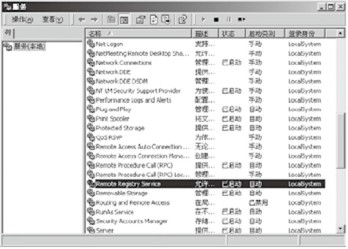
其中,後者是用於開啟遠程管理注冊表功能 的服務項,前者則是用於連接遠程注冊表的功能。 顯然,要想開啟遠程管理注冊表的功能,則需要 在職務窗口 中雙擊“Remote Registry Service”項, 在彈出的如圖所示屬性窗口中將其啟用即可。
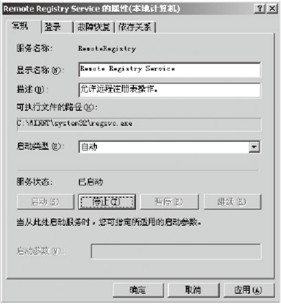
在開啟了遠程管理注冊表的功能後,就可以 在“注冊表編輯器”中依次單擊“文件”→“連 接網絡注冊表”菜單項,在彈出的對話框中輸入 遠程計算機的IP地址,准備進行連接了。
由於注冊表屬於系統中的核心數據庫,所以 稍後會彈出登錄對話框,這裡必須輸入具有管理 員權限的賬戶登錄。
在完成登錄後,注冊表編輯器中將出現遠程 計算機的注冊表管理項。
此時就可以進行遠程注冊表的管理了,如可 以進行新建、刪除、重命名等操作。
當修改完遠程主機的注冊表後,需要斷開網絡注冊表,方法是:在“注冊表編輯器”窗口中 選中遠程win8下載計算機的名稱或IP地址,單擊鼠標右鍵 並在彈出的菜單中選擇“斷開”即可。
除了可以分析其它的注冊表外,我們還可以通過加載配置單元文件來定制一些特殊的橾作。比方說,可以定制新創建的賬戶登錄時只運行一次的操作。具體方法是:
在“運行”欄輸入“Regedt32”並按回車鍵,打開注冊表編輯器窗口。選中“HKEY_USERS”子樹後,依次單擊“文件”→“加載配置單元”菜單。
在“加載配置單元”窗口中,選中“C:DocumentsandSettingsDefaultUser”文件夾中的“Ntuser.dat”文件。
單擊“打開”按鈕後,在彈出的對話框中,輸入新建項的名稱,如test。
在注冊表編輯器窗口中,依次展開到如下子項:HKEY_USERSTestSoftwareMicrosoftWindowsCurrentVersion
在CurrentVersion子項下新建一個名為“Runonce”的項,選中“Runonce”項並在右側創建一個名為Test.bat(可隨意命名)的REG_SZ值,將其屬性內容輸入要運行一次的文件路徑及文件名(如C:test.bat)。
選中Text項後,依次單擊“文件”→“卸載配置單元”菜單,在彈出的對話框中單擊“是”按鈕確認卸載操作。
關閉注冊表編輯器窗口後,在系統中新建一個任意名的賬戶,並使用這個賬戶登錄。在登錄到桌面環境後將會自動調用C:test.bat文件。這個調用只會在每位新建的賬戶第一次登錄時發生,在以後的登錄過程中將不會發生。
此外,還可以使用WinPE啟動光盤査看、修改或導入/導出注冊表內容,方法也很簡單。因此,我們可以說Win8系統注冊表在本地安全方面的設計是很薄弱的。很多經驗豐富的電腦在登錄主機後,對注冊表的修改幾乎可以是隨心所欲的。